Как исправить "Достаточно места на iPhone" (08.17.25)
iPhone сегодня является одним из крупнейших игроков в индустрии смартфонов, но есть один аспект, в котором устройства Android безоговорочно превосходят iPhone: хранилище.
Большинство устройств Android имеют расширяемую память в виде SD открытки. Таким образом, даже если память вашего устройства составляет всего 8 ГБ или 16 ГБ, вы можете хранить до 64 ГБ или 256 ГБ, в зависимости от вашего устройства и вашей SD-карты. Вы можете хранить фильмы, файлы, фотографии и даже приложения на SD-карте.
С iPhone, с другой стороны, вы ограничены только объемом памяти вашего устройства. В iPhone нет слотов для внешних запоминающих устройств, например SD-карт. Так что, если вы купили iPhone с объемом памяти 16 ГБ, вы застряли с этим объемом, и вам нужно хорошо управлять им с этого момента.
Память телефона заполняется очень быстро. С той скоростью, с которой пользователи снимают фотографии, снимают видео, просматривают веб-страницы, проигрывают музыку и обмениваются сообщениями, их внутреннее хранилище не займет много времени. Эти файлы постепенно занимают место, пока однажды вы не будете удивлены, когда ваш iPhone сообщит вам, что недостаточно места для хранения и вы не можете ничего сохранить на своем устройстве. Что вы делаете?
В некоторых случаях устройства iPhone будут показывать вам уведомление «недостаточно места для хранения», даже если на вашем устройстве все еще есть место для хранения. В этой статье объясняется, почему появляется это уведомление и что делать, если ваш iPhone ведет себя подобным образом.
Сводная информация о хранилище на вашем iPhone 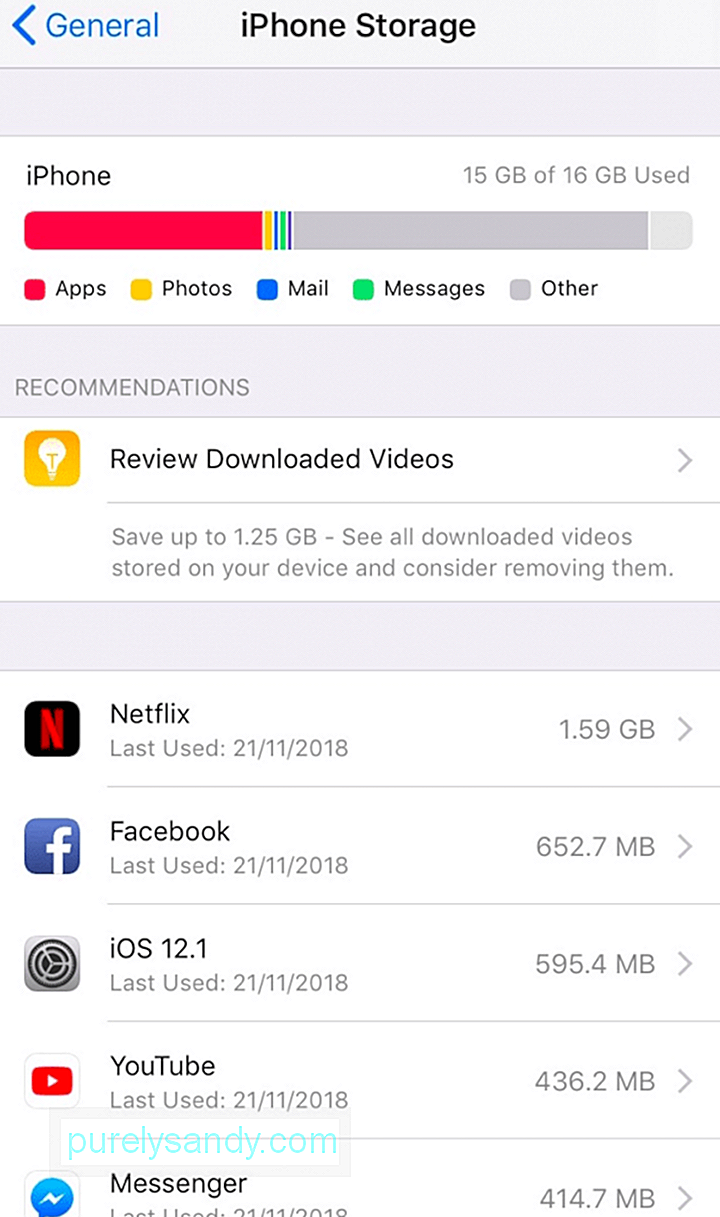 Прежде чем вы попытаетесь выяснить, как решить эту проблему, вам нужно знать Во-первых, что занимает место на вашем iPhone.
Прежде чем вы попытаетесь выяснить, как решить эту проблему, вам нужно знать Во-первых, что занимает место на вашем iPhone.
Чтобы узнать, какие файлы занимают место в хранилище и сколько они загружают, перейдите в Настройки & gt; Общие & gt; Хранилище iPhone .
Вы увидите сводку элементов, занимающих ваше пространство, в том числе:
- Приложения . Это игры и другие приложения, которые вы устанавливаете на свое устройство.
- Фотографии . Сюда входят изображения, видео, фильмы и другие мультимедийные файлы на вашем iPhone.
- Почта - сюда входят все почтовые вложения в приложении Почта. Чем больше учетных записей электронной почты вы зарегистрируете в почтовом приложении, тем больше места для хранения оно будет занимать.
- Сообщения - сюда входят все текстовые и мультимедийные сообщения, которые вы отправляете и получаете на свой телефон.
- Другое - все остальные файлы сгруппированы под этим, включая операционную систему и другие системные обновления.
Помимо сводной информации о хранилище в разделе «Хранилище iPhone», вы также увидите список всех приложений, установленных на вашем iPhone, и информацию о том, сколько места они занимают.
Как решить проблему «Недостаточно места для хранения» на iPhoneТеперь, когда вы знаете, сколько места у вас осталось и сколько места занимают ваши приложения и файлы, вам будет проще управлять хранилищем вашего устройства.
Если вы столкнетесь с проблемой «недостаточно места для хранения» space »на вашем iPhone, не удаляйте приложения случайным образом только для того, чтобы освободить место, потому что вы можете потерять важные данные. Вот несколько способов освободить место на вашем iPhone:
Сделайте хорошей привычкой удалять устаревший и дублирующийся контент на вашем телефоне. Например, если вы делаете несколько снимков только для того, чтобы получить тот, который вам нравится, обязательно удалите другие снимки, которые вам не нужны или не будут использоваться. Удаление загруженных видео на Netflix может освободить много места на вашем устройстве.
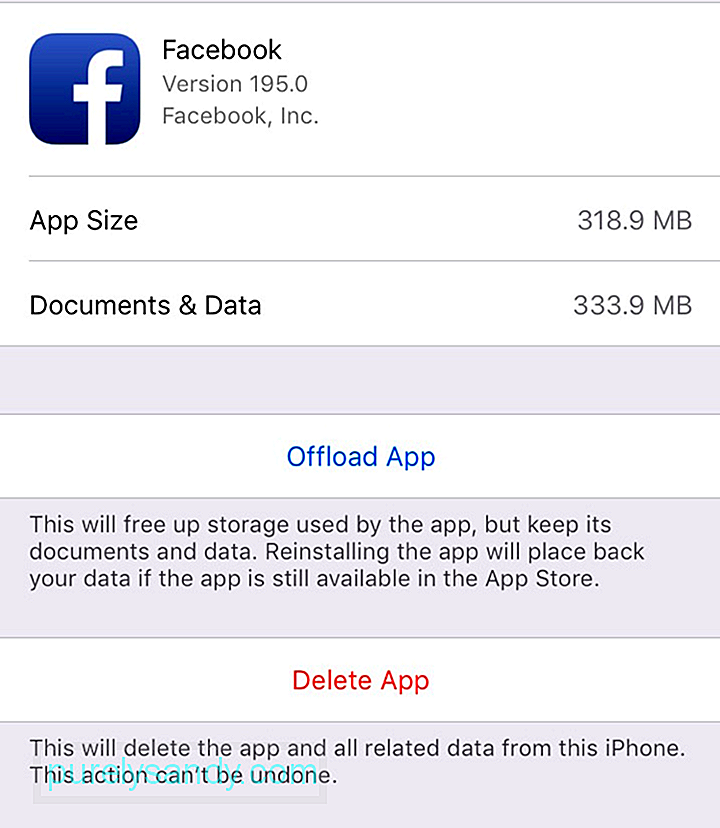 Вы также можете удалить некоторые ненужные приложения, особенно если они занимают слишком много места. Например, приложение Facebook имеет размер более 650 МБ. Когда вы проверяете приложение, фактический размер составляет всего 318 МБ, а все остальное - это все документы и данные, связанные с ним.
Вы также можете удалить некоторые ненужные приложения, особенно если они занимают слишком много места. Например, приложение Facebook имеет размер более 650 МБ. Когда вы проверяете приложение, фактический размер составляет всего 318 МБ, а все остальное - это все документы и данные, связанные с ним.
Вы можете либо выгрузить приложение, либо удалить его, а затем переустановить новую копию. Выгрузка приложений - это экстренное решение, когда на вашем устройстве не хватает места для хранения. Он автоматически выгружает приложение, удаляя само приложение (которое можно повторно загрузить в любое время), сохраняя при этом все документы и данные.
Чтобы удалить ненужные приложения, перейдите в Настройки & gt; Общие & gt; Хранилище , затем выберите любое приложение, чтобы проверить, сколько места оно занимает. Нажмите Удалить приложение .
Более простой способ удалить ненужные файлы - использовать стороннее приложение, такое как Outbyte MacRepair . Этот инструмент позволяет вам удалить все ненужные файлы в один клик.
Если ваш iPhone работает под управлением iOS 11 и более поздних версий, вы получите советы о том, как управлять своим пространством и как удалять приложения или контент, которые вам не нужны.
Для этого:
- Перейдите в Настройки & gt; Общие & gt; Хранилище iPhone.
- Вы увидите раздел Рекомендации под обзором вашего хранилища.
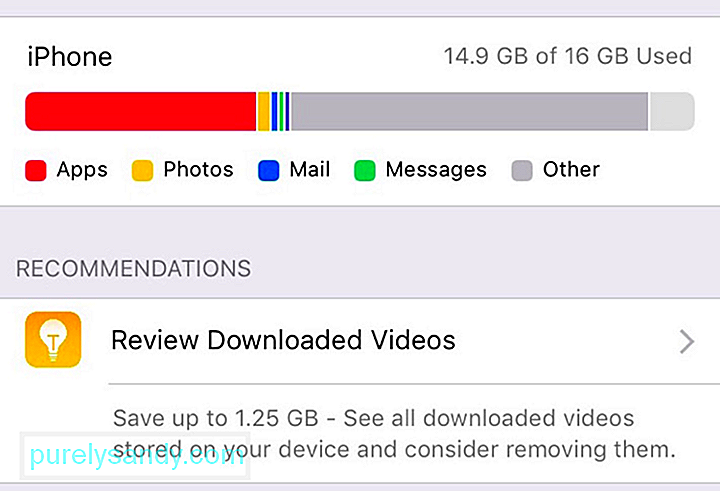
- Нажмите на рекомендацию и следуйте инструкциям на экране. В этом примере загруженные видео занимают 1,25 ГБ места. Вы можете просмотреть каждое видео и посмотреть, какие из них можно удалить.
Если на вашем iPhone много фото и видео, вы можете включить библиотеку фотографий iCloud для автоматической загрузки содержимого в облако. Вы можете получить доступ к своей библиотеке фотографий iCloud в любое время с любого устройства. Затем вы можете удалить копии со своего устройства, чтобы сэкономить место.
Чтобы включить библиотеку фотографий iCloud, выполните следующие действия:
- Обновите свое устройство до последней версии iOS и убедитесь, что ваш iCloud настроен.
- Подпишите в свою учетную запись iCloud.
- На iPhone перейдите в Настройки & gt; (ваше имя) & gt; iCloud & gt; Фотографии. Убедитесь, что Фото iCloud включен.
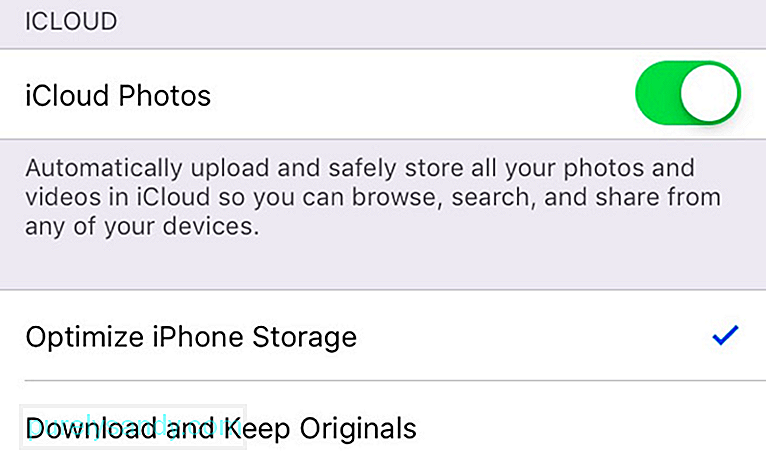
- Вы также можете установить флажок Оптимизировать Хранилище iPhone , чтобы освободить место.
Помимо удаления всех ненужных файлов и данных, вы также можете удалить старые сообщения с вашего телефона. Прокрутка сообщений одно за другим может показаться трудоемкой, но в этом есть одна хитрость. Вы можете избавиться от всех своих старых сообщений, настроив iOS на удаление всех сообщений, которые были на вашем устройстве в течение определенного периода времени, например, более 30 дней или более года.
Для этого:
- Перейдите в Настройки & gt; Сообщения.
- В разделе История сообщений нажмите Сохранить сообщения и выберите параметр времени.
- Нажмите Удалить .
YouTube видео: Как исправить "Достаточно места на iPhone"
08, 2025

